互联网的出现,使得我们与远方的朋友、家人以及同事保持联系变得空前便利。然而,与身处不同时区的人进行交流,有时仍然具有一定的挑战性。在安排会议或电话时,你是否曾经为此而困扰,需要仔细计算时间差?
Google 日历提供了一个完美的解决方案,让你能够轻松地与远方的同事、朋友或亲人沟通。以下是如何在你的日历中显示第二个时区的方法。
如何在 Google 日历中添加辅助时区
你不仅可以使用 Google 日历来规划一周的行程,还可以利用它来安排各种约会和会议。如果你经常需要与位于不同时区的人安排会议,在日历中显示该时区将能确保你合理地安排一切事项。
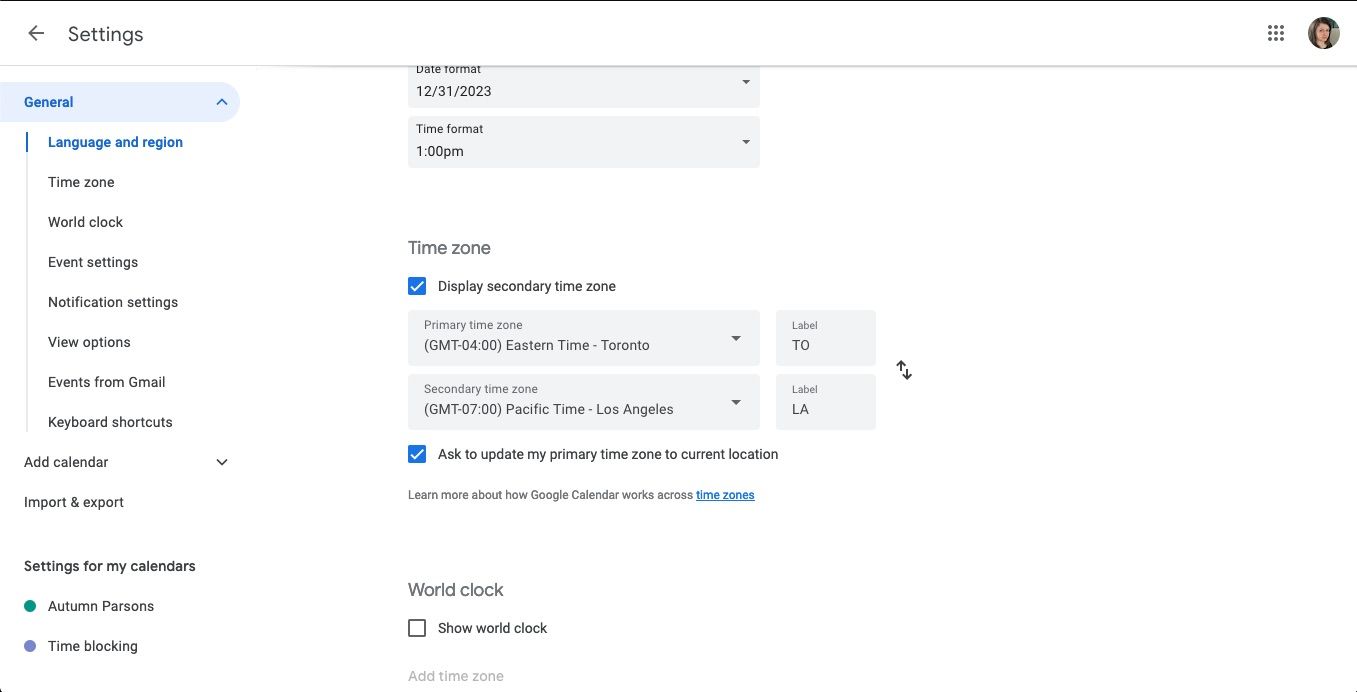
以下是向 Google 日历添加辅助时区的具体步骤:
- 点击屏幕右上角的齿轮图标。
- 选择“设置”。
- 在“常规”标签中找到“语言和区域”选项。
- 勾选“时区”下方的“显示辅助时区”。
- 此时会出现一个灰色的下拉菜单。点击并选择你所需要的时区。
- 为新添加的时区设置一个标签,方便你记忆和区分。Google 会自动保存你的更改。
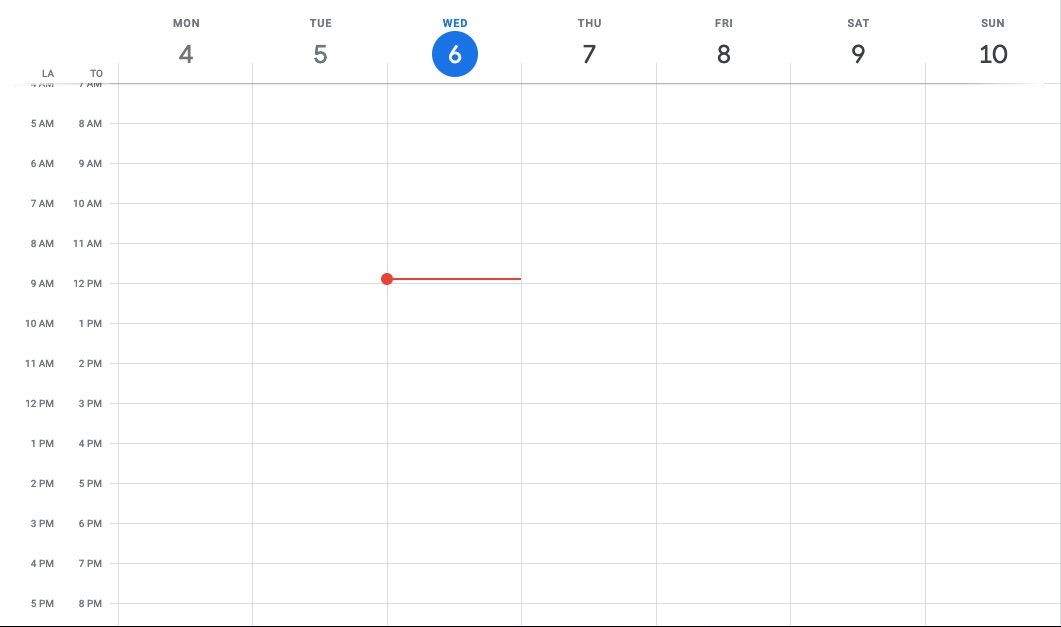
添加辅助时区后,你会在创建活动时看到日历左侧显示两个时区。你的主要时区仍然是所有日历事件的默认时区。如果你经常往返于不同的地方,可以通过点击“设置”面板中主时区旁边的两个箭头,快速切换主时区和辅助时区。
如何使用 Google 日历在另一个时区安排活动
当你与另一个时区的人交流时,你会逐渐习惯时差。但是,如果你需要与主要和辅助时区以外的人安排约会,Google 日历也提供了解决方案,避免任何安排上的失误。
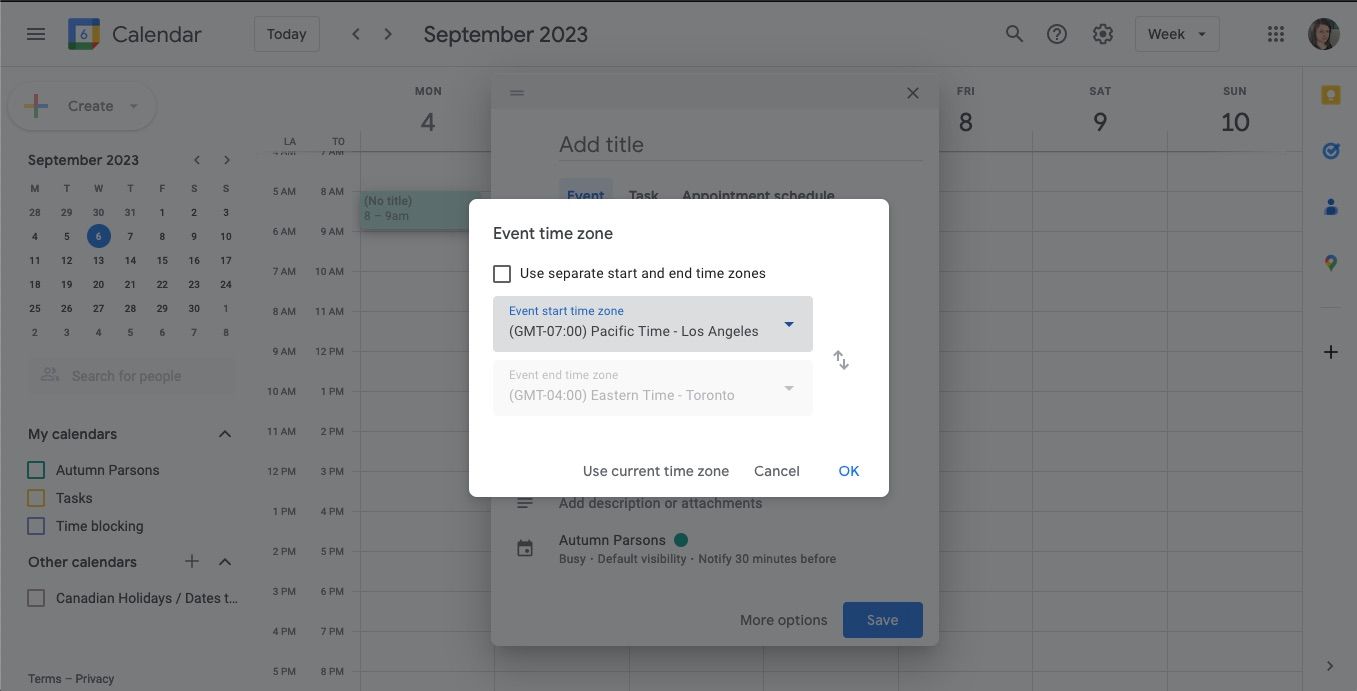
以下是在另一个时区安排会议的步骤:
- 创建一个新的活动。
- 在活动菜单中,点击日期下方的时区。当 Google 弹出更多选项时,再次点击。
- 从下拉菜单中选择所需时区,然后点击“确定”。
- 继续安排活动,最后点击“保存”。
活动保存后,它会在你所在时区的正确时间显示在你的日历中。例如,如果你在纽约,并为洛杉矶的同事安排了太平洋标准时间中午 12 点的会议,该会议会在你的日历中显示为美国东部标准时间下午 3 点。
如果你在日历视图中安排日程,你会看到事件会随着你调整时间而自动移动。如果你的主要时区使用频率不高,这个视觉效果会很有帮助。别忘了在你的 Google 日历活动中添加详细的会议议程,以便其他人知道会议的具体内容。
使用 Google 日历跨越时区
Google 日历中的辅助时区功能,可以帮助你准确地安排活动。此外,如果需要管理上述时区之外的活动,Google 也提供了一种直接在另一个时区安排会议的解决方案,无需手动计算或过度思考。